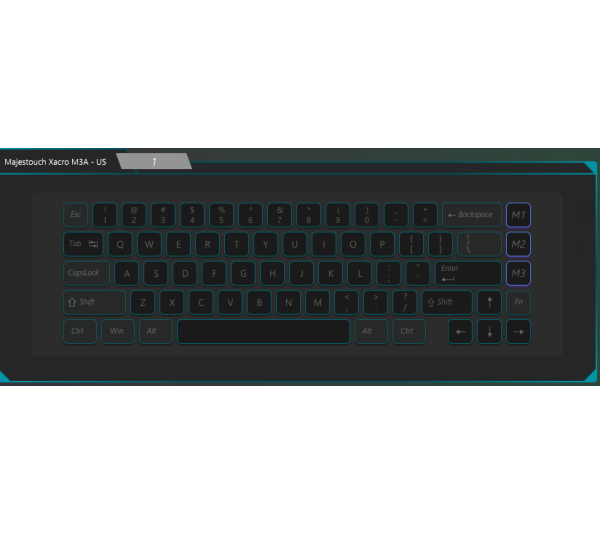
FILCO ASSIST 操作手冊
FILCO ASSIST 操作手冊
感謝您購買 FILCO® 鍵盤。
FILCO 斐爾可鍵槃經過精心設計,使用起來直觀高效。
FILCO Majestouch Xacro [石榴]系列不僅可以使用硬件宏功能和程序鍵輸入模式更改鍵碼,還可以使用專用Xacro軟件“FILCO Assist”進行軟件編程。
在FILCO Assist主界面,您可以一目了然地查看鍵盤撥碼開關狀態和按鍵設置。此外,它是一款非常易於使用的軟件,讓您只需創建宏註冊和文本註冊,同時查看監視器並簡單地拖放,即可輕鬆創建自己的原始鍵盤配置文件。
結合FILCO Majestouch Xacro系列和“FILCO Assist”,享受更好的PC生活。
一、準備工作
1-1. 軟件安裝
請仔細閱讀軟件許可協議,同意後方可安裝軟件。
1-2. 設置硬件(鍵盤)
打開背面的 DIP 開關 (11) 以啟用編程功能。
1-3. 設置軟件
啟動FILCO Assist,打開最右側的“設置”選項卡。
・語言選擇(日語/英語)
・軟件版本信息
・鍵盤固件版本信息
・通知設置(ON/OFF)
・軟件自動啟動(ON/OFF)
・鍵盤初始化(從軟件執行)
*初始化大約需要 30 秒鍵盤。
* 初始化鍵盤後,重新連接USB線即可使用。(移除並重新插入 USB)
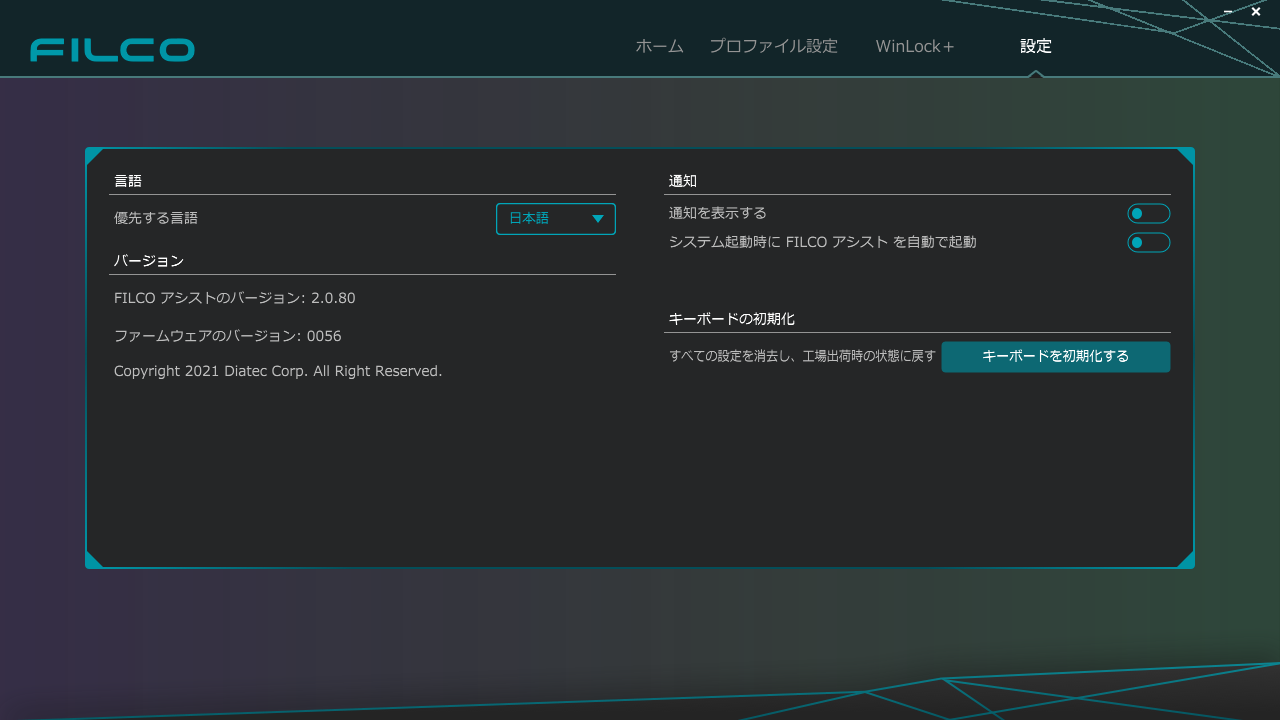
1-4. 使用軟件
您可以在“主頁”選項卡上檢查鍵盤的狀態。
・檢查連接鍵盤的DIP開關狀態
・檢查每層的按鍵設置
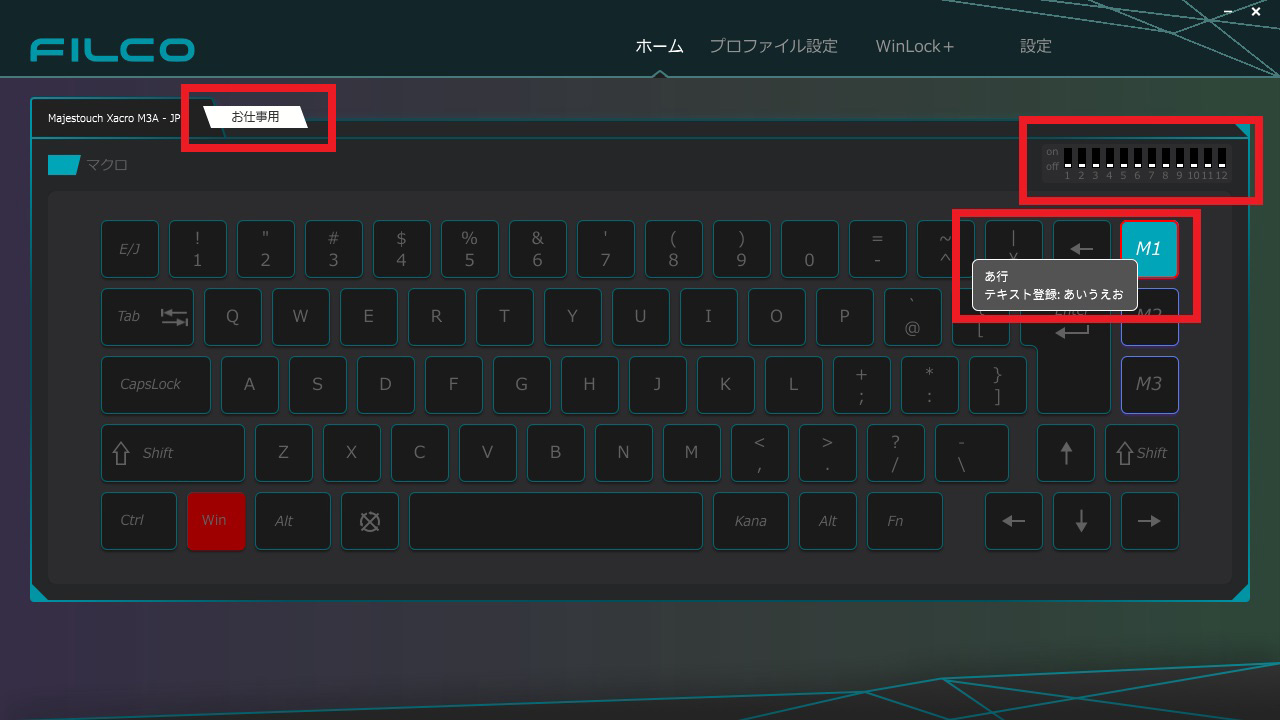
在“配置文件設置”選項卡上,您可以創建宏、創建配置文件以及在配置文件中設置宏。
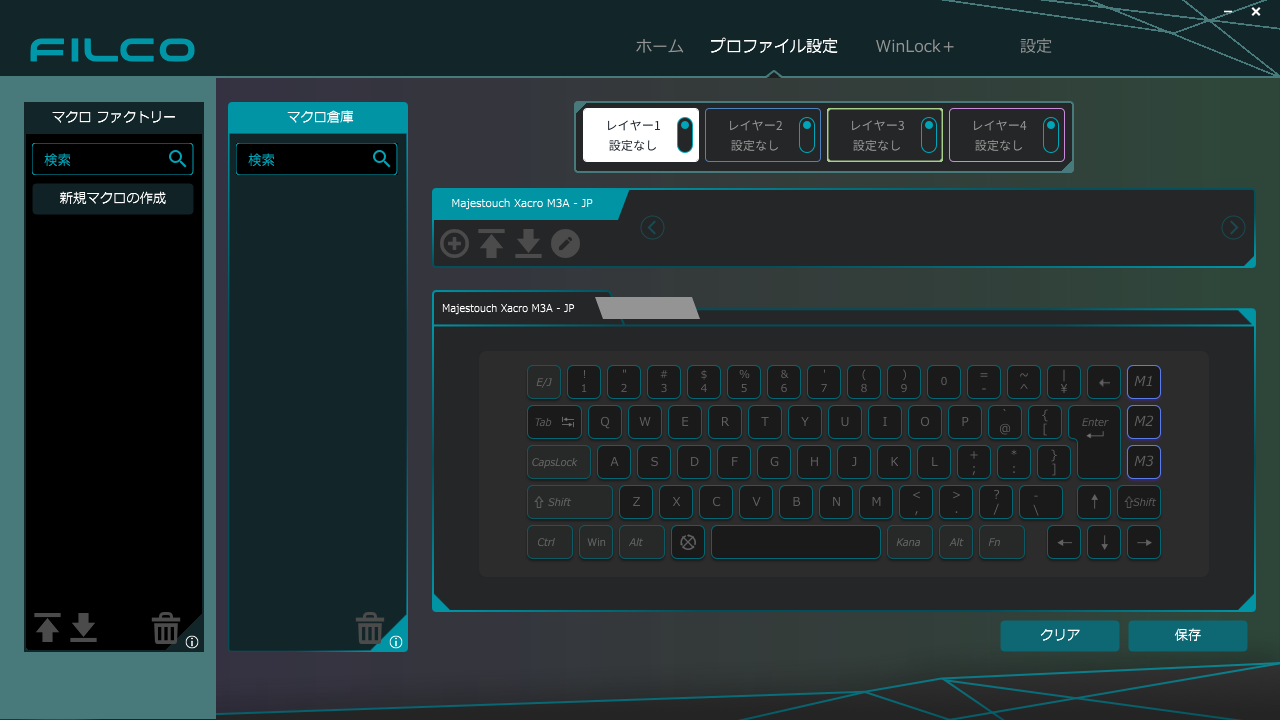
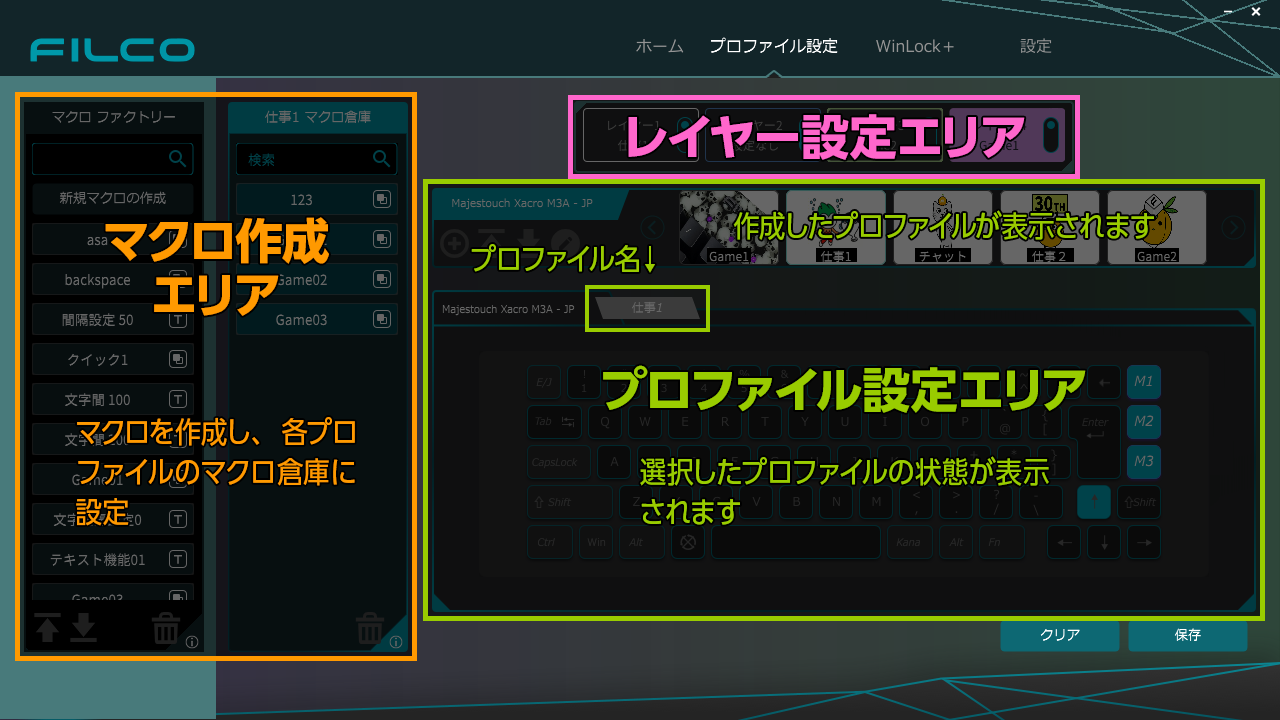
宏創建區:
在宏工廠中創建宏,保存在每個配置文件的宏倉庫中。
圖層設置區:
在這裡可以設置“更改圖層(指定並右擊)”、“設置配置文件到圖層(拖放)”、“設置/解除圖層覆蓋鎖定”。
配置文件設置區域:
顯示配置文件列表。所選配置文件的狀態顯示在鍵盤圖上。
2.創建配置文件並註冊宏
2-1. 配置文件創建
該軟件是用於創建配置文件的軟件,該配置文件創建命令並將它們分配給每個鍵。通過將該配置文件設置到鍵盤,您可以使其成為原始鍵盤。
如果不創建配置文件,則無法分配宏、文本或設置鍵鎖。
1. 創建配置文件,命名並保存。
單擊按鈕生成配置文件。
如果您給它命名並按下“確定”按鈕,它將被保存在配置文件倉庫中。
最多可以創建 8 個配置文件。
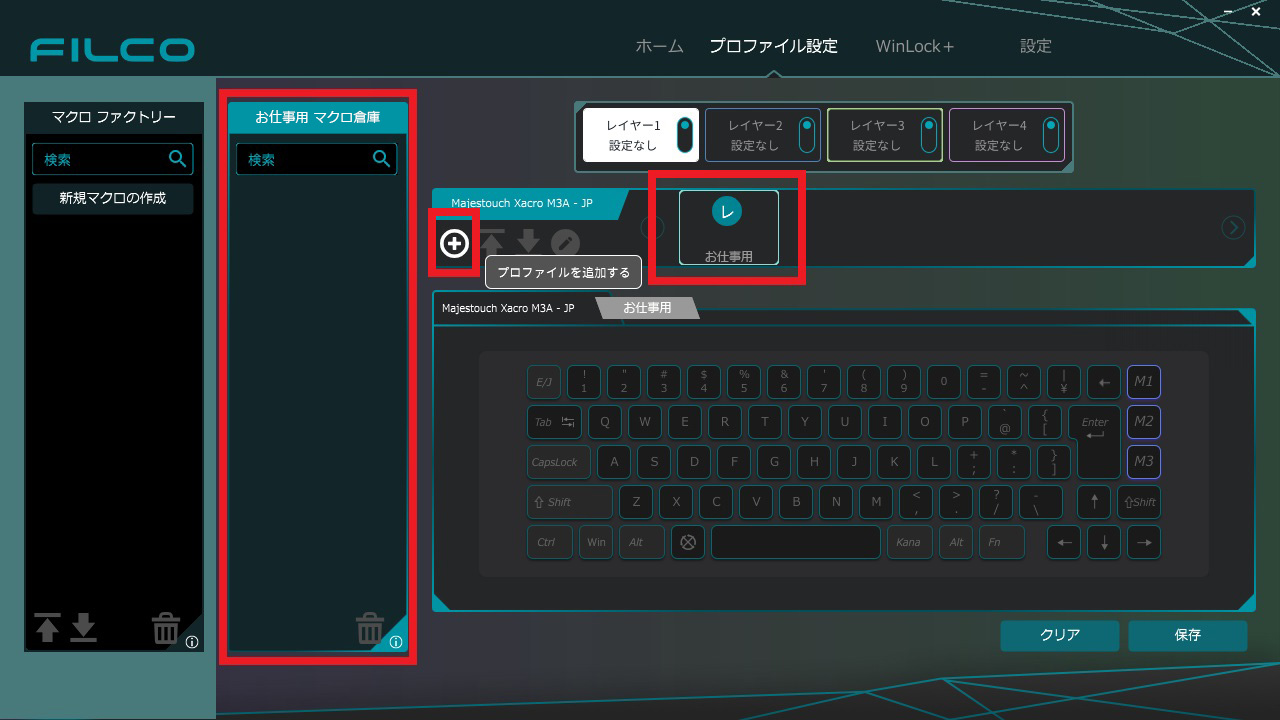
2-2.創建宏
1. 單擊左側宏工廠中的創建新宏按鈕。
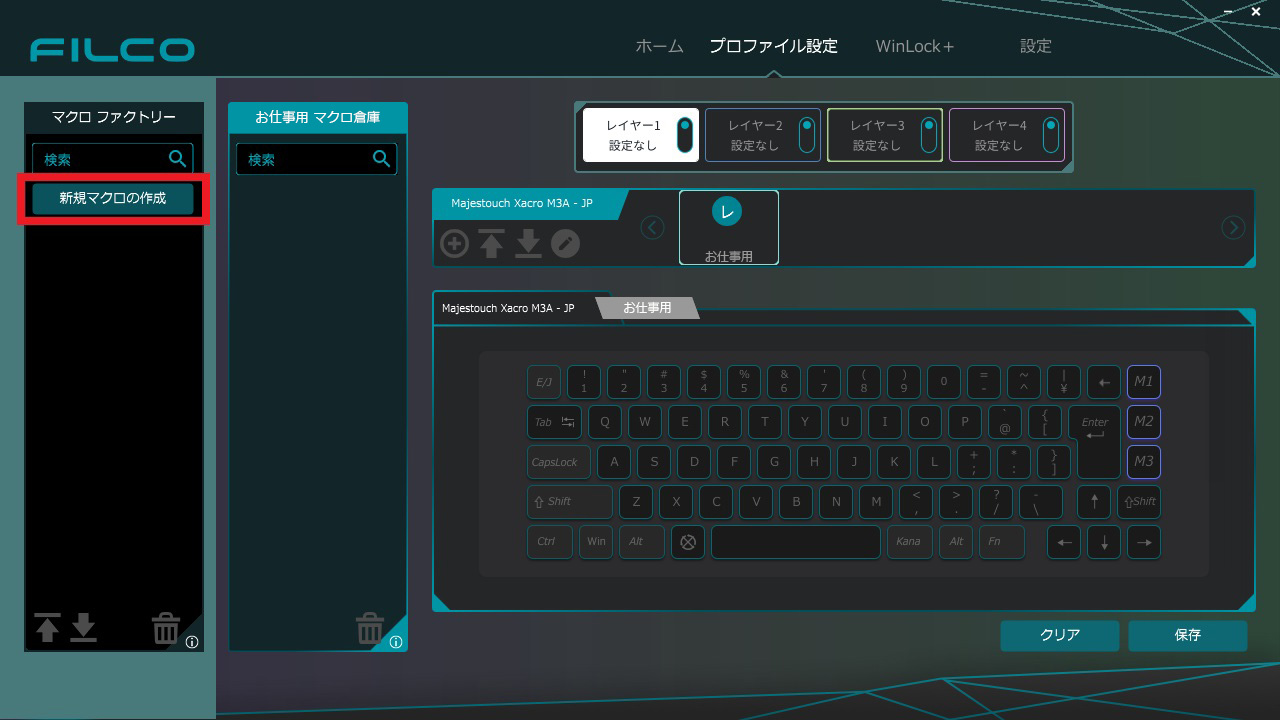
2. 將彈出“宏編輯器”屏幕。
2-3. 宏編輯器選項卡功能
・鑰匙登記
可以註冊擊鍵和快捷鍵。
擊鍵註冊方法:
在【點擊進入】框中輸入任意鍵,點擊確定按鈕保存。
如何註冊快捷鍵:
註冊“Ctrl+Z”時,依次按“Ctrl”→“Z”,框內會顯示“Ctrl+Z”。
單擊確定按鈕保存。
*僅按 Ctrl 鍵沒有反應。“ALT+●”和“Shift+●”也可以用同樣的方式註冊。
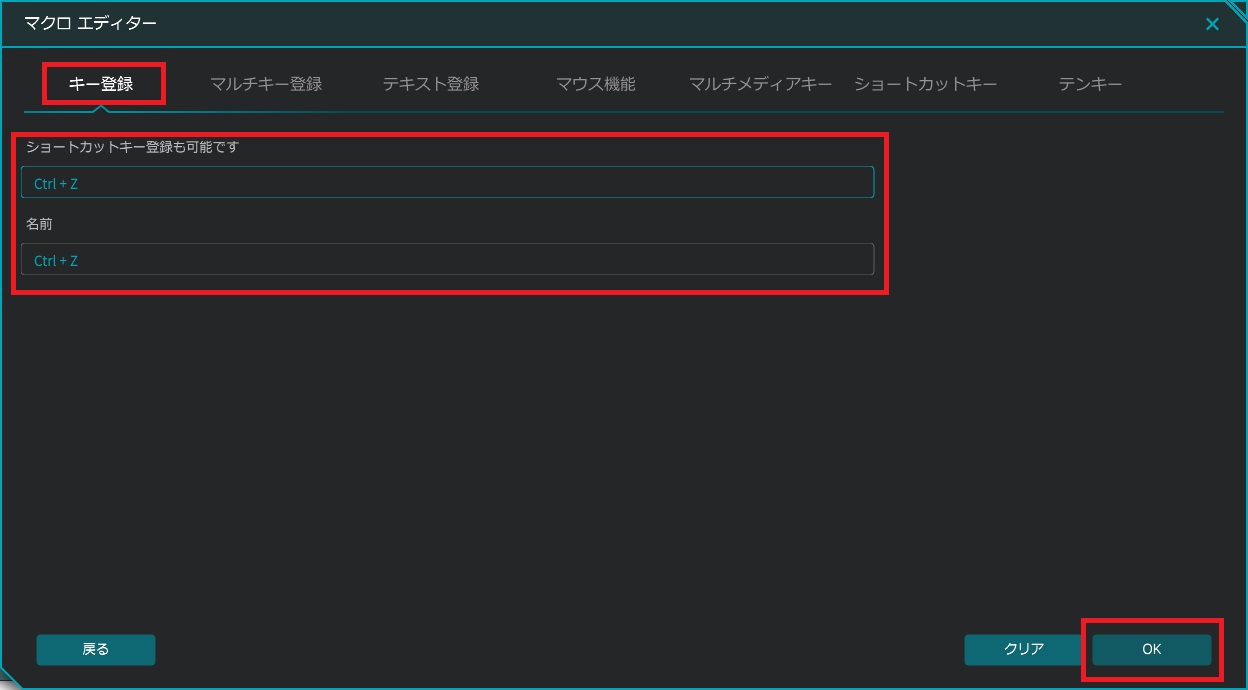
注1:按鍵註冊時,“Alt鍵”、“Ctrl鍵”、“Shift鍵”、“Win鍵”、“轉換鍵”、“無轉換鍵”不能單獨註冊。
我們計劃在下一次軟件更新(大約 12 月初)中修復此問題。請稍等。
注意 2:您不能為使用密鑰註冊的 Windows 鍵設置快捷鍵。
Windows鍵快捷鍵註冊,請在多鍵註冊專業模式下創建,或從Windows鍵快捷鍵列表下載使用。
點擊此處了解如何註冊下載的宏↓單擊此處獲取 Windows 快捷鍵列表 ↓
・多鍵註冊
可以組合多個鍵註冊以通過一次擊鍵執行一系列輸入。
多鍵可設置記錄或指定按鍵輸入的順序和輸入速度,並按該順序輸出。
與擊鍵不同,可以組合除修改鍵之外的多個字符鍵。
此外,在專業模式下,可以詳細設置擊鍵的鍵位變化和間隔。
* 最多可註冊 32 個擊鍵(相當於硬件宏)
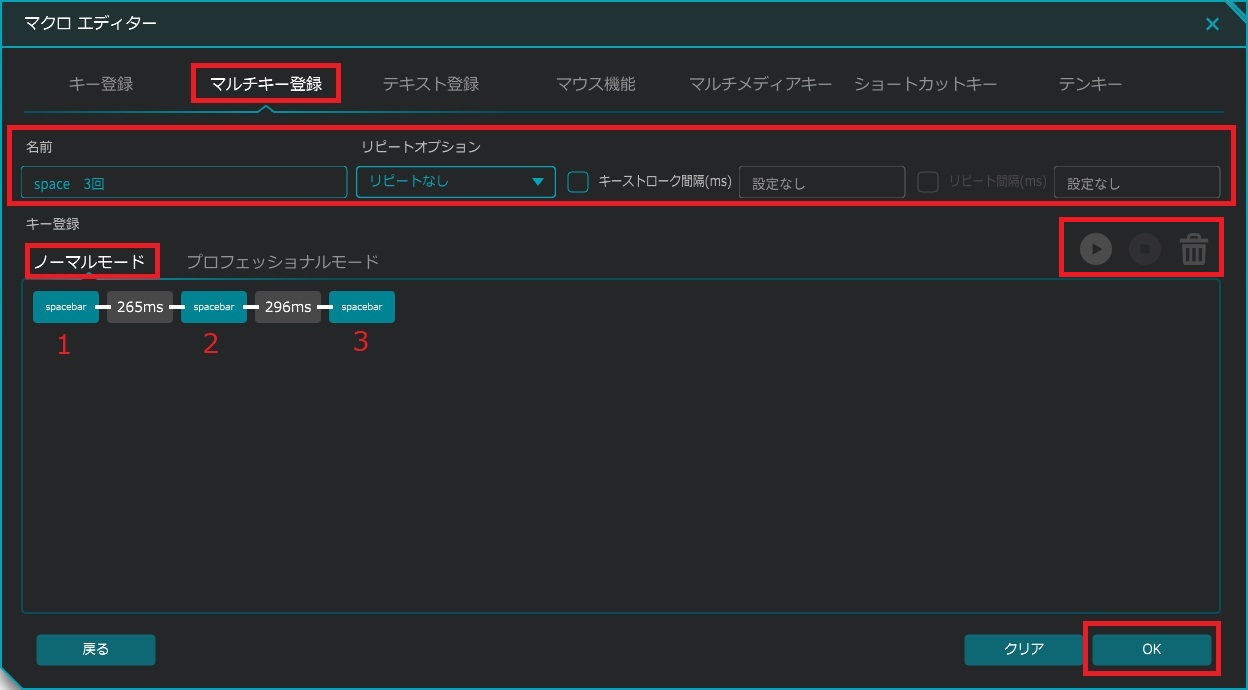
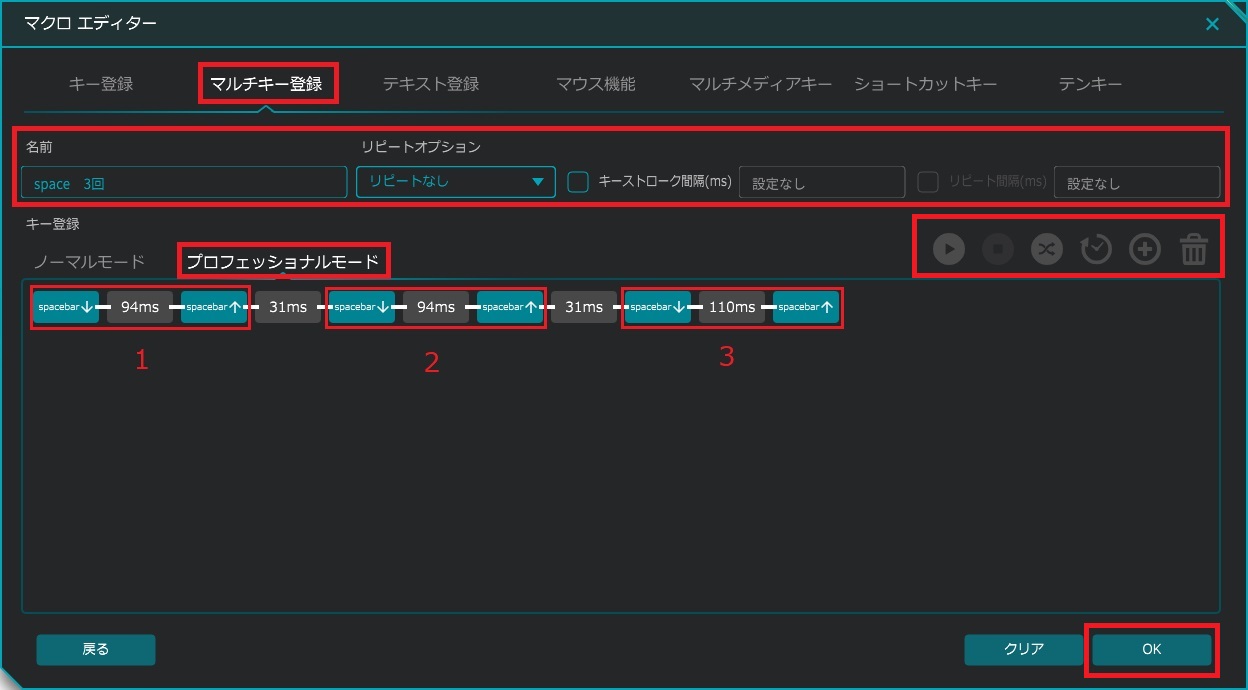
・文字登記(軟件文字登記功能)
可以在 FILCO Assist 中註冊文本。
它還支持複製和粘貼,您可以指定重複選項和擊鍵間隔,因此您可以輕鬆創建字幕。
(* 根據您使用的軟件,您可能無法設置重複選項或擊鍵。)
注意:由於“文本註冊”宏在 FILCO Assist 中保存數據,因此它只能在設置了宏的 PC 上工作. .
屆時FILCO Assist必須在後台運行,否則無法使用。
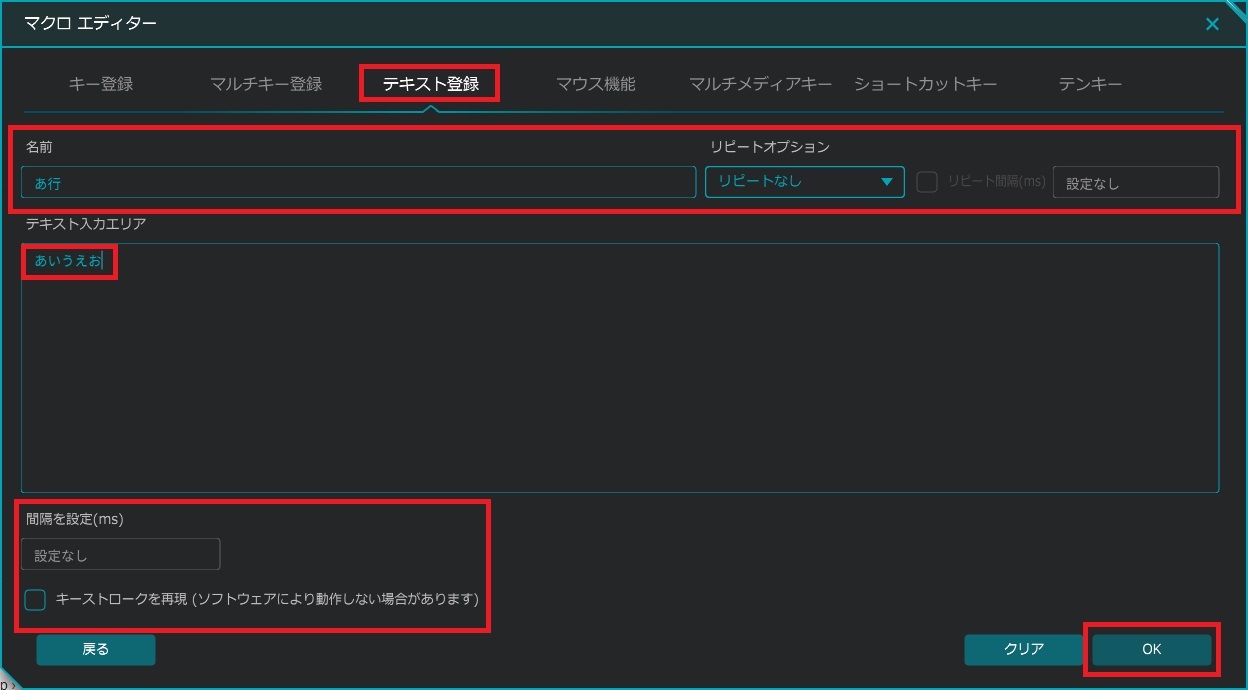
・鼠標操作登錄
鼠標移動可以一鍵設置為宏。
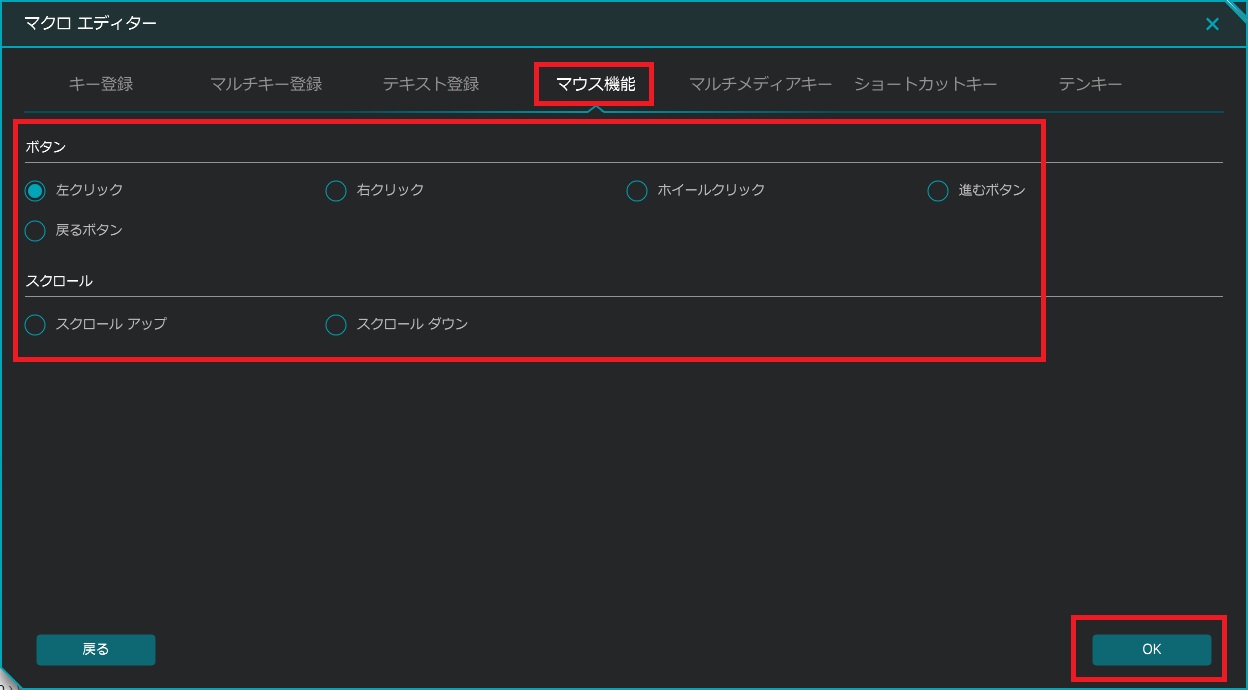
・多媒體密鑰註冊
只需單擊一下即可將多媒體鍵設置為宏。
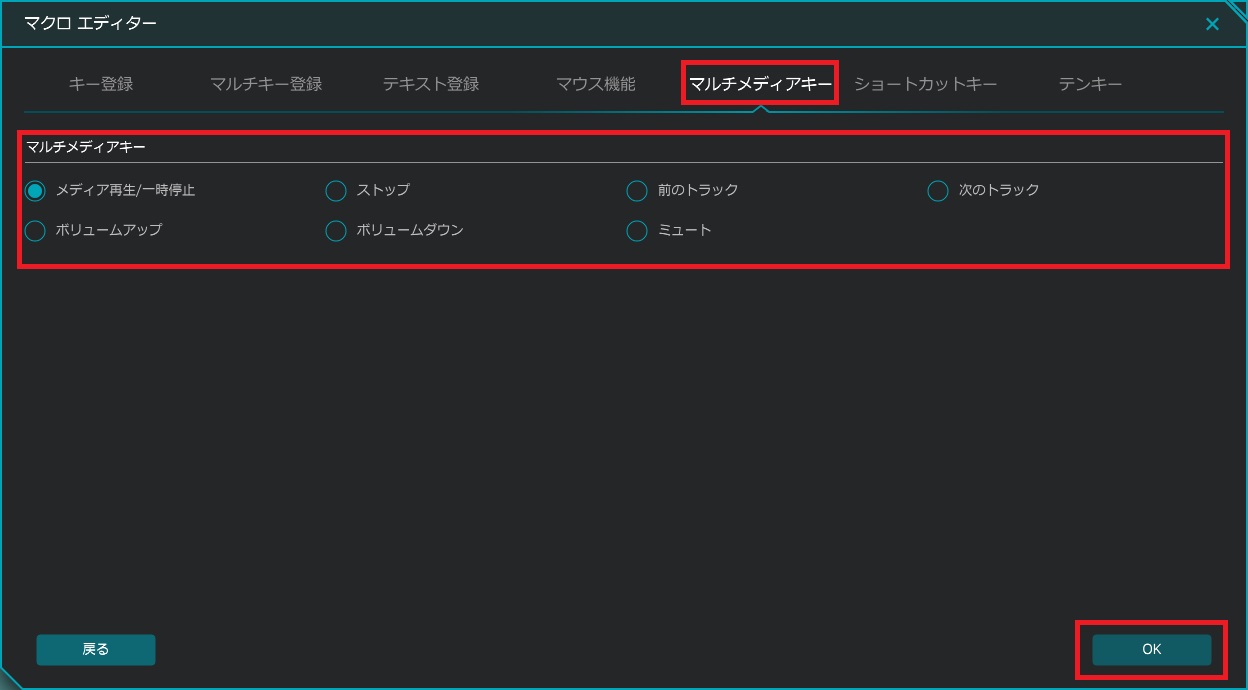
・快捷鍵登錄
可以選取常用的代表性快捷鍵,一鍵設置宏。
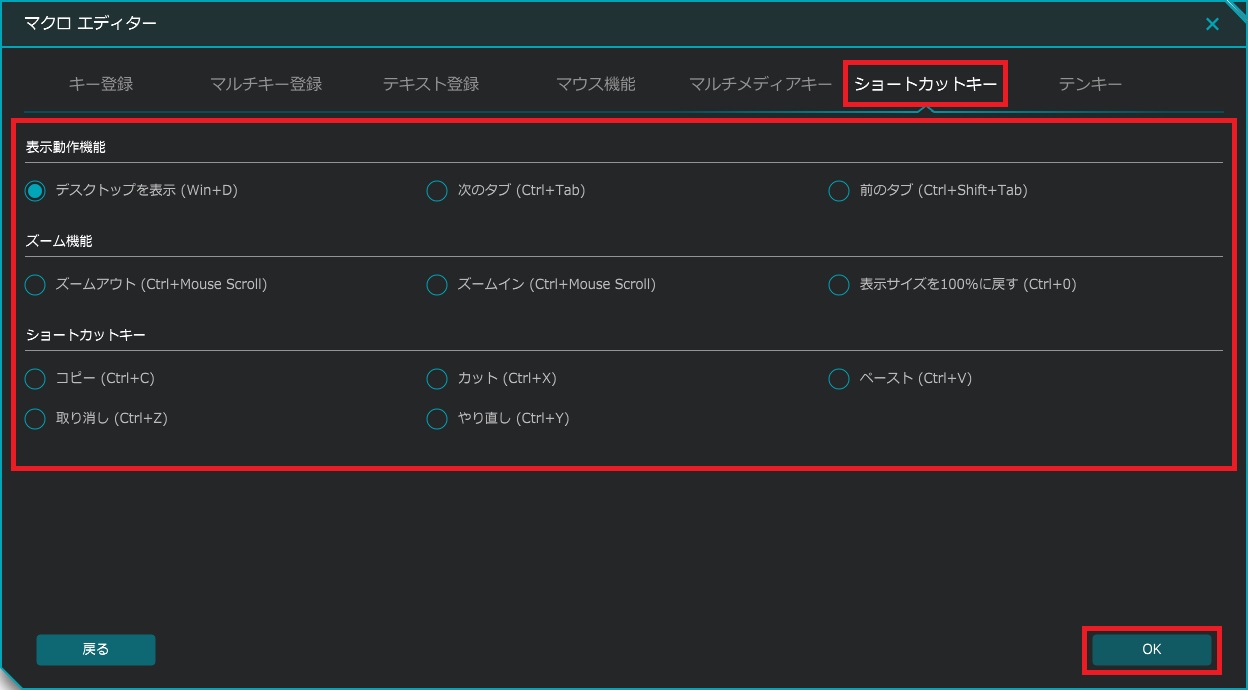
・Tenkey 註冊
可以通過單擊數字鍵盤上的代碼來設置宏。
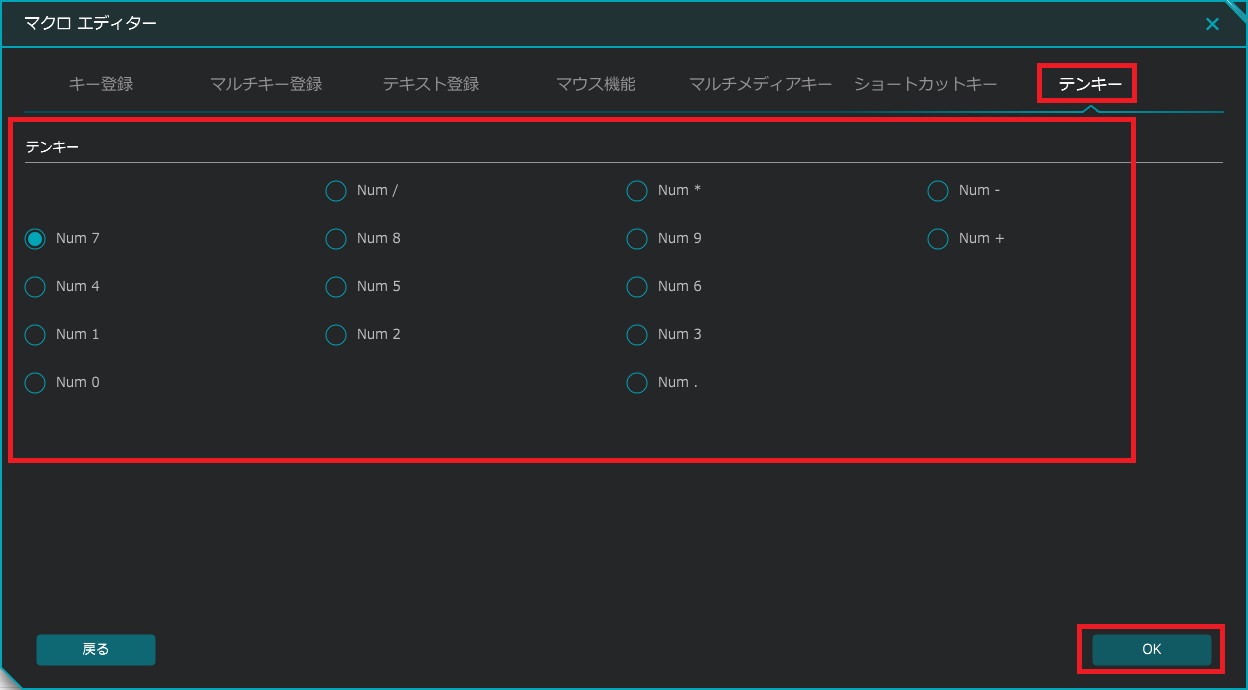
2-4.在配置文件中註冊宏
1.將宏工廠中創建的宏移動到每個配置文件的宏存儲區。
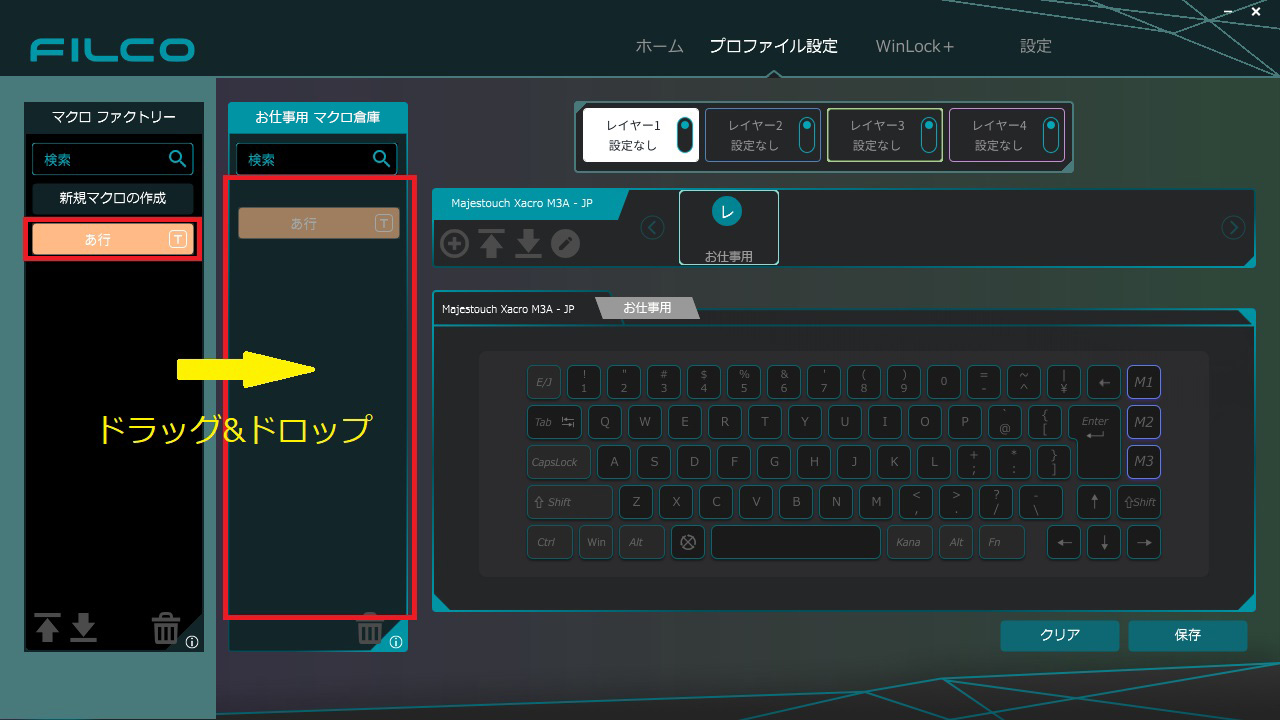
2. 將要設置的宏拖放到配置文件上的任意鍵並保存。
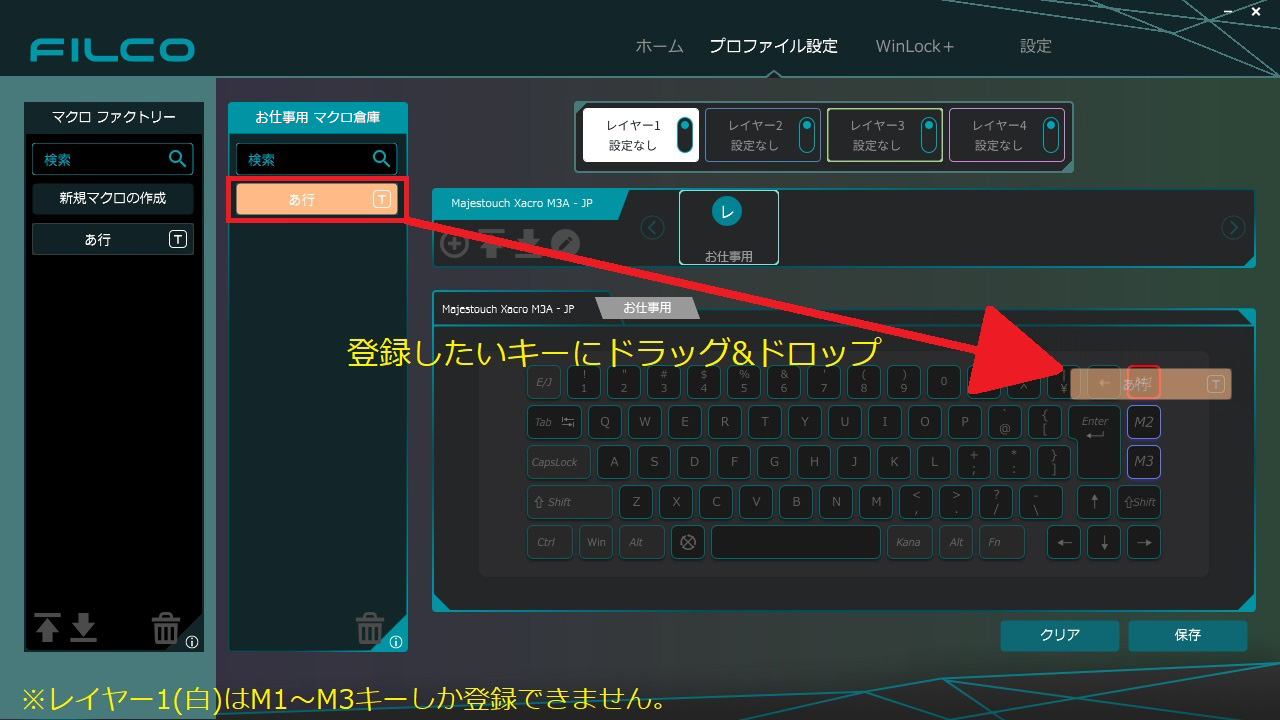
2-5. 將創建的配置文件設置為圖層
您可以將創建的配置文件分配給鍵盤層,以使命令首次生效。
・拖放到要設置配置文件的圖層
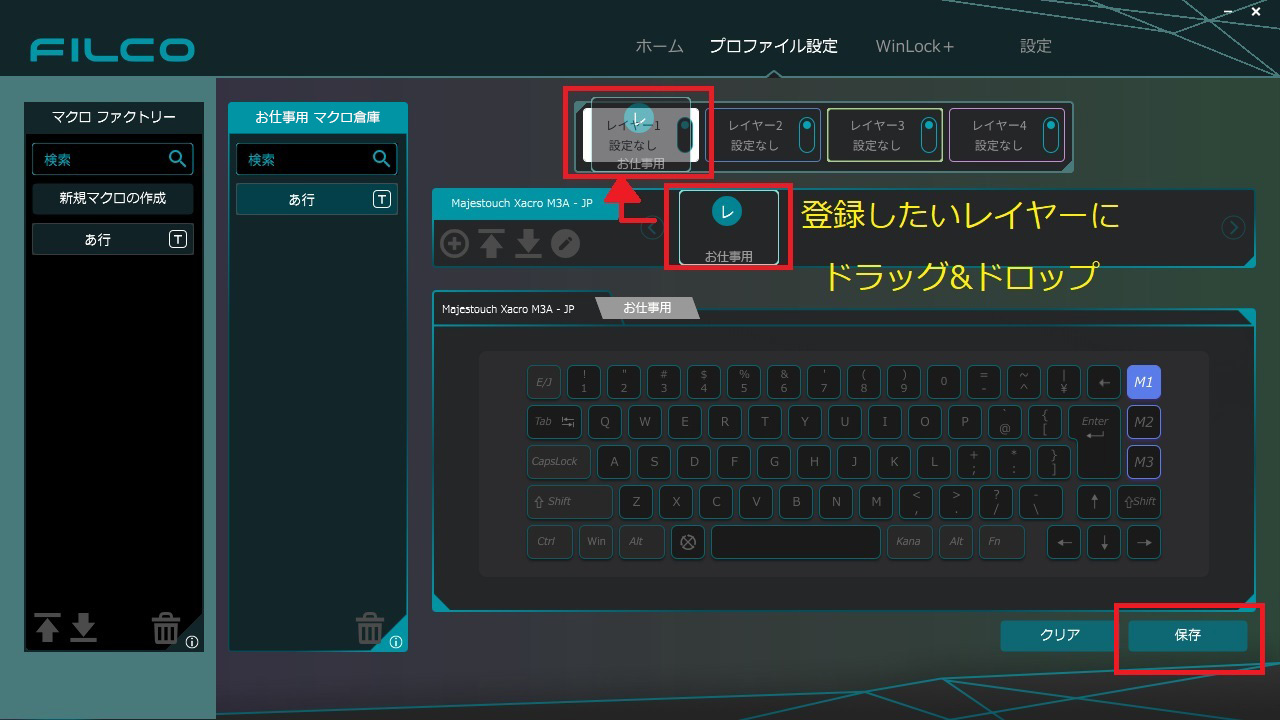
・為正在使用的層設置配置文件
將鼠標光標移動到要設置的配置文件上,單擊鼠標左鍵並從下拉顯示中選擇“將此配置文件設置為圖層”。
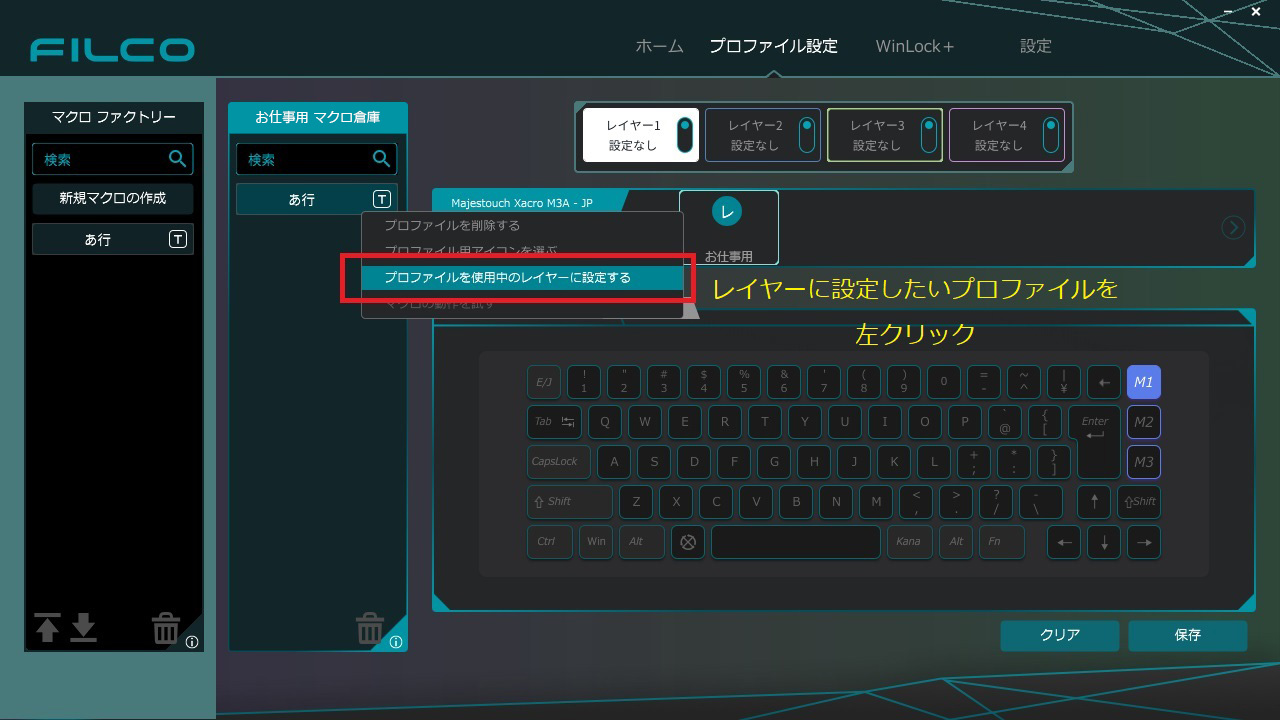
顯示上層顯示中設置的配置文件名稱時完成。
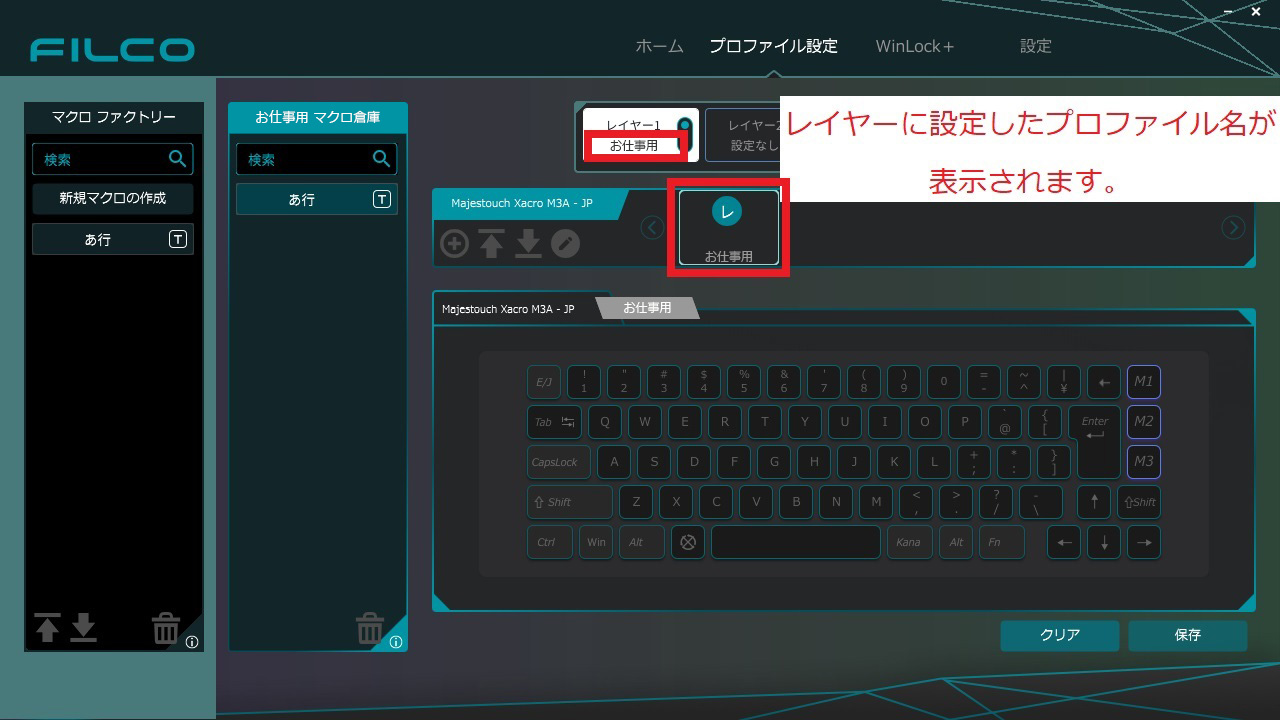
2-6. 從層中刪除配置文件
1. 將鼠標光標移動到要取消的配置文件上,單擊鼠標左鍵並從下拉顯示中選擇“刪除圖層和配置文件設置”。
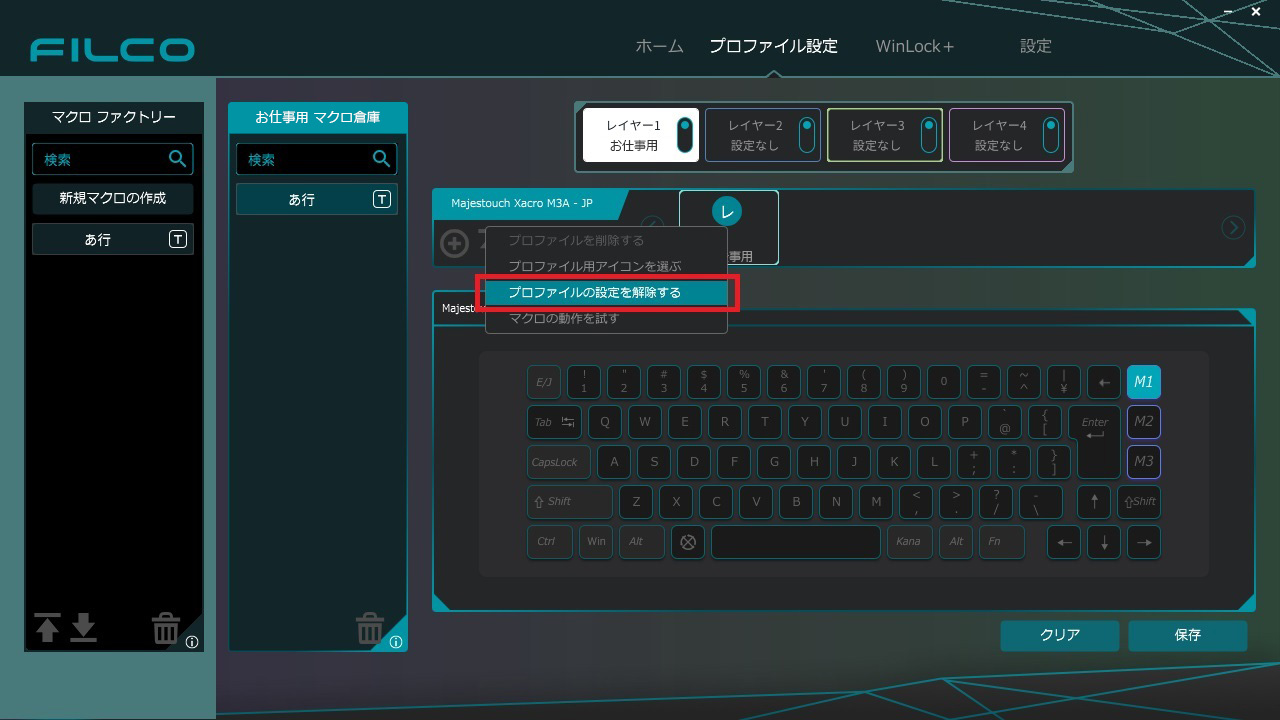
2-7.其他功能
・個人資料圖標裝飾功能
您可以將圖標粘貼到您的個人資料中。請準備一張比例為5:3的圖片或圖像並粘貼。
* 可以使用 Microsoft Corporation 提供的“Paint 3D”等應用軟件輕鬆裁切至 5:3 比例。
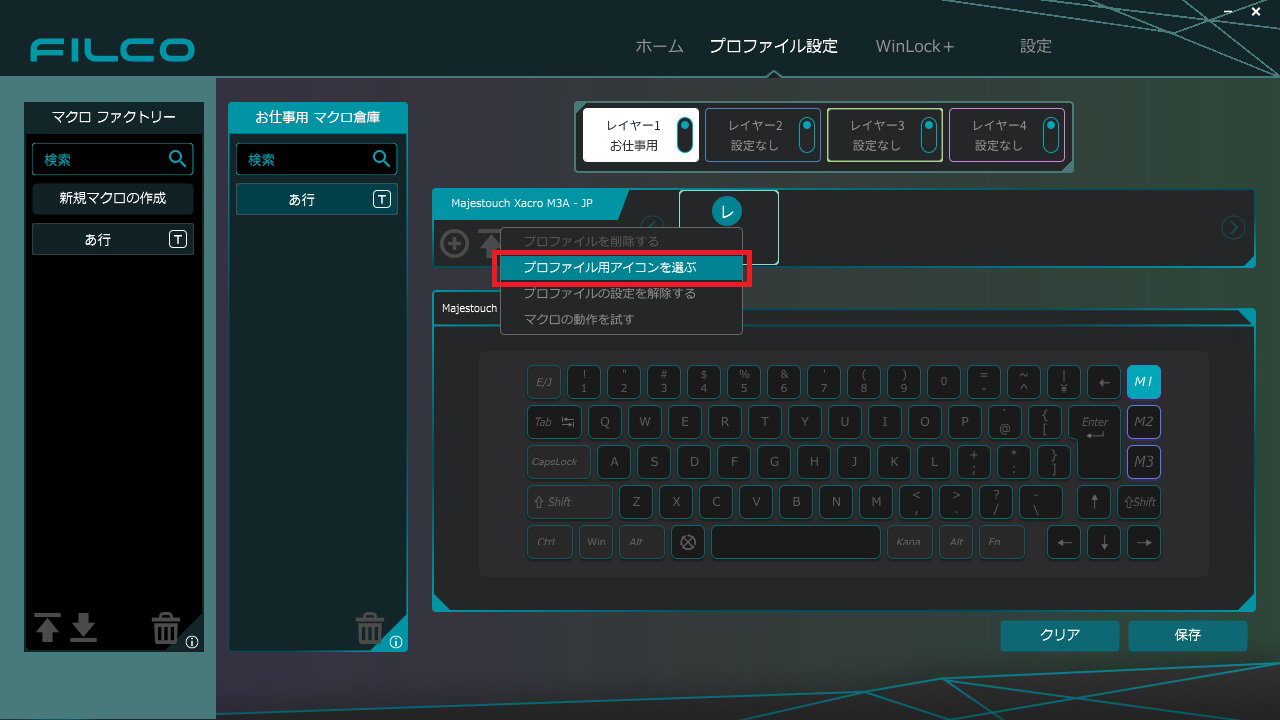
・宏和配置文件的導出和導入功能
只能註冊 8 個配置文件。
如果要創建 8 個或更多配置文件,可以通過保存配置文件將它們保存在 PC 中。
之後,從FILCO Assist中刪除保存的配置文件並重新創建一個新的配置文件。
此外,如果您需要在您的 PC 上保存配置文件,您可以通過從“加載配置文件”保存的文件夾中選擇它,在 FILCO Assist 中再次註冊它。
3.WinLock 加
WinLock Plus 與 [Fn] + [Alt] + [Left Shift] 配合使用。
依次按下 [Fn]、[Alt]、[Left Shift]。要取消 WinLock Plus 功能,請依次按 [Fn]、[Alt]、[Left Shift]。
鎖定Windows鍵時,通過FILCO Assist設置,Windows鍵以外的指定鍵的功能也同時被禁用。
除了 Windows 鍵外,您還可以添加在遊戲等中使用時要鎖定的鍵。
1、點擊“WinLock+”進入WinLock編輯模式。

2. 單擊要禁用的鍵。
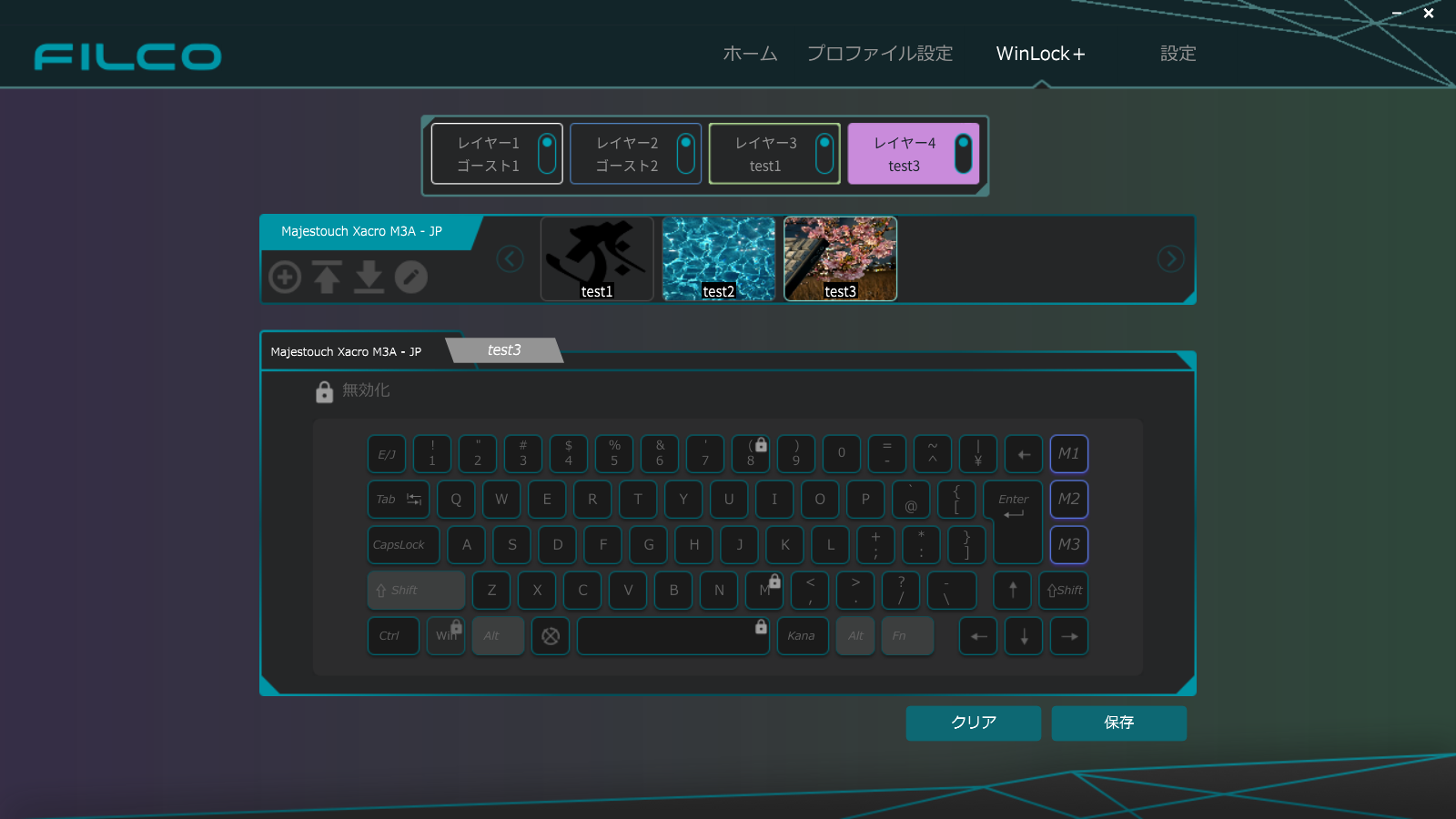
禁用的鍵顯示鎖定圖標。

3. 完成設置後,按保存按鈕。

* [Fn]、[Alt] 和 [Left Shift] 鍵無法禁用。
* 如果在通過 DIP 開關改變位置的鑰匙被鎖定的情況下操作 DIP 開關,則位置將改變而功能保持鎖定。
附錄 1. 如何註冊和設置下載的宏
1. 選擇您要註冊的配置文件,然後點擊宏工廠底部的“↓”標記。

2.Explorer 打開,選擇要加載的宏並單擊打開。
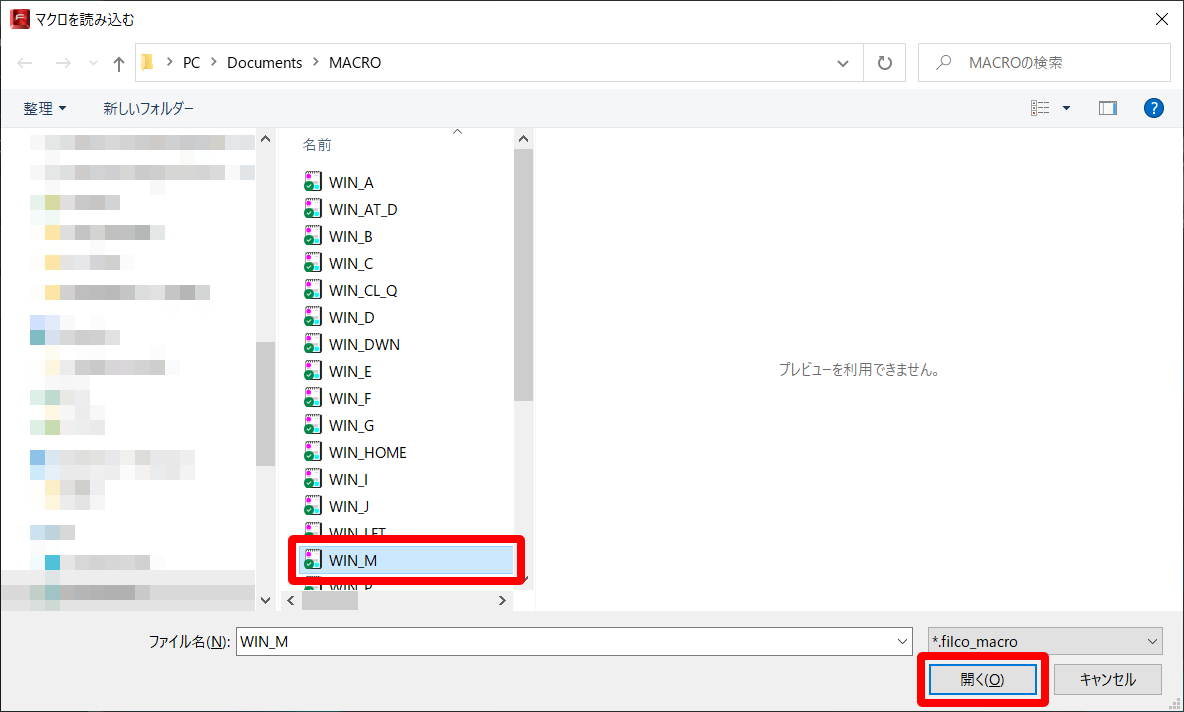
3.加載的宏將在宏工廠中註冊。
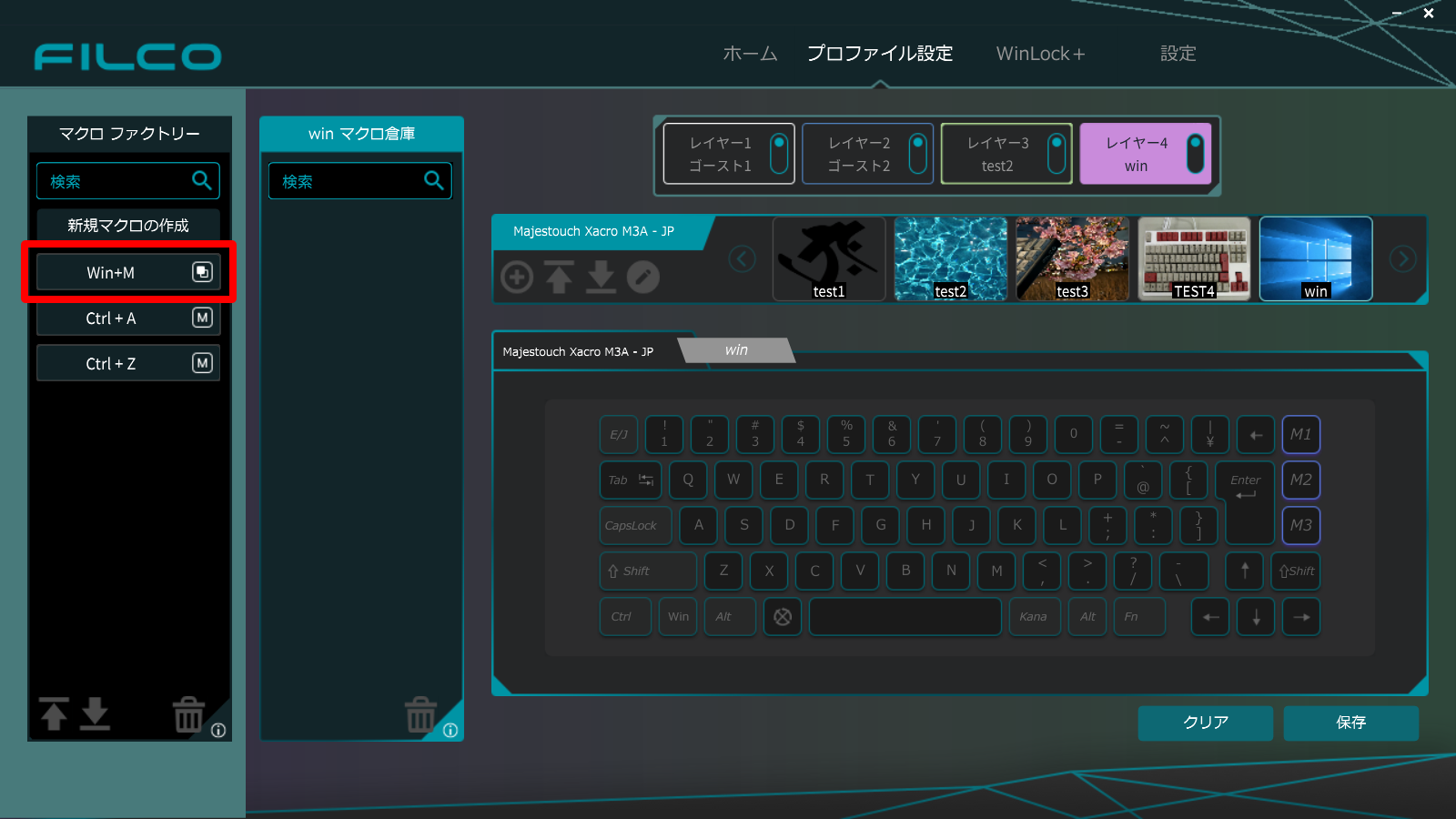

All comments